Google Play Store Fehler 927 Lösung
Wenn wir einen Android-Computer haben, verwenden wir häufig den Google Play Store, manchmal kann es einen Fehler auslösen, wenn wir im Begriff sind, eine App herunterzuladen oder zu aktualisieren, in den allermeisten dieser Fälle werden die Play Store-Fehler leicht auf unserem Handy behoben, wenn Sie irgendwelche Unannehmlichkeiten beim Herunterladen einer App hatten Sie können auf Fehler 927 stoßen, den wir Ihnen erklären werden, was es bedeutet und wie es zu lösen ist.
Google Play Store Fehler 927, Was ist das?
Resumen del contenido

Google Play Store Fehler 927 tritt sehr oft auf, wenn Sie versuchen, eine App herunterzuladen oder zu aktualisieren, so dass es nicht mit der Fehlfunktion bestimmter Apps zusammenhängt. Dieser Fehler ist ganz einfach zu lösen, weshalb wir Ihnen hier drei mögliche Lösungen zeigen, um den Fehler zu ändern und Sie können Anwendungen ohne Probleme herunterladen und aktualisieren.
Option 1, Erzwingen von Stop- und Löschdaten
Zuerst, um Google Play Store Fehler 927 zu beheben, müssen wir erzwingen, stoppen und löschen Sie die Daten,es ist ein ziemlich einfacher Prozess, folgen Sie diesen Schritten, um dies zu tun:

- Öffnen Sie das Hauptmenü Ihres Telefons und gehen Sie zu Einstellungen.
- Suchen Sie die Registerkarte Anwendungen.
- Wählen Sie Application Manageraus.
- Tippen Sie auf die Google Play Store-App.
- Sobald in der App drücken Sie auf Force Stop und Clear Data,nach dieser Reihenfolge.
- Gehen Sie schließlich zurück zum Google Play Store und finden Sie die App, die den Fehler auf Sie geworfen hat, und versuchen Sie, sie herunterzuladen oder zu aktualisieren.
Wenn der Fehler nach diesem Prozess weiterhin besteht, sollten wir die folgende Lösung versuchen.
Option 2, Cache aus Google Play Store entfernen
In den meisten Fällen tritt Fehler 927 in der Regel auf, weil der Cache Ihres mobilen Geräts vollständig ausgefüllt ist,um dies zu verhindern, müssen Sie dann den Cache Ihres Handys löschen, um es allein zu tun Sie müssen die folgenden Schritte befolgen:

- Öffnen Sie das Hauptmenü Ihres Android und gehen Sie zu Einstellungen.
- Suchen Sie weiter nach dem Apps-Symbol.
- Dann sehen Sie das Wort Alle,drücken Sie es.
- Wählen Sie aus den verschiedenen Apps Google Play Storeaus.
- Drücken Sie schließlich einfach den leeren Cache.
Versuchen Sie erneut, die App aus dem Google Play Store Store herunterzuladen oder zu aktualisieren, der Fehler sollte behoben werden, andernfalls zeigen wir Ihnen eine andere Option, um diesen Fehler zu beheben.
Option 3, Google-Konto löschen
Eine andere Lösung, um den 927-Fehler zu lösen, ist, indem Sie das Google-Konto löschen und es erneut hinzufügen, hier ist, wie es zu tun:
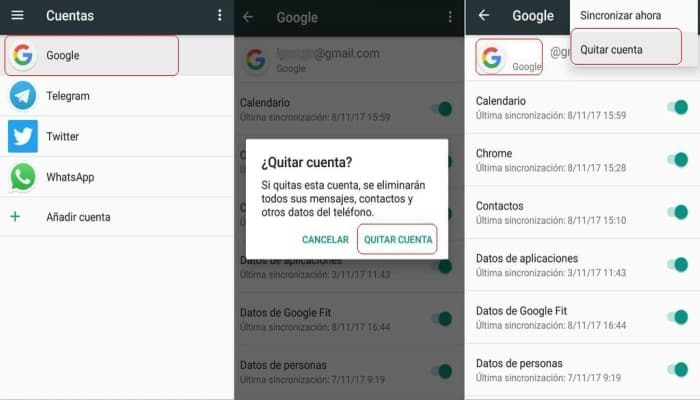
- Öffnen Sie das Hauptmenü Ihres Telefons und gehen Sie zu Einstellungen.
- Sobald in der Anpassung finden Sie die Registerkarte Konten.
- Wählen Sie Ihr Google-Konto aus und löschen Sie es.
- Danach gehen wir zurück zu Einstellungen.
- Wir durchsuchen die Play Store App, drücken Force Stop, klare Daten und löschen Cache.
- Gehen Sie schließlich zurück zu Einstellungen im Abschnitt Konten und fügen Sie Ihr Konto erneut hinzu. Versuchen Sie nun, die Apps herunterzuladen, die den Fehler ausgelöst haben, der bereits behoben werden sollte.
Sammeln der häufigsten Fehler aus dem Playstore
